NAS4Free 預設管理密碼是 nas4free,更改方式
1. 選擇 系統 / 一般設定
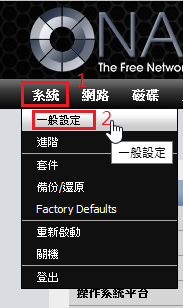
3. 更改密碼,這裡也會一併更改 SSH Server 預設的 root 密碼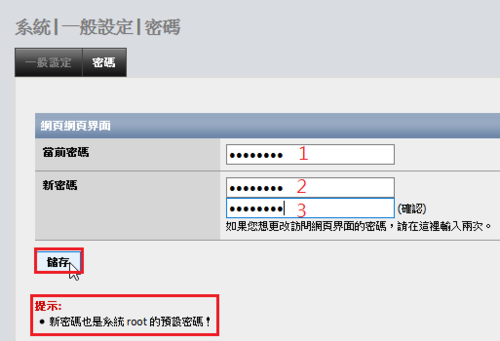
5.

全新的繁體中文 WordPress 網站《宜蘭部落格教育平台 網站》
可以從 說明 / 關於 Firefox(A) 升級
 [@more@]
[@more@]
直接下載新的版本安裝
Windows 版本:
x86 版本
http://ftp.mozilla.org/pub/firefox/releases/47.0.1/win32/zh-TW/Firefox%20Setup%2047.0.1.exe
x64 版本
http://ftp.mozilla.org/pub/firefox/releases/47.0.1/win64/zh-TW/Firefox%20Setup%2047.0.1.exe
Mac 版本:
http://ftp.mozilla.org/pub/firefox/releases/47.0.1/mac/zh-TW/Firefox%2047.0.1.dmg
參考網頁:
Grive2 — YourcmcWiki
GitHub – vitalif/grive2: Google Drive client with support for new Drive REST API and partial sync
1.安裝所需套件
# apt-get install git cmake build-essential libgcrypt11-dev libyajl-dev libboost-all-dev libcurl4-openssl-dev libexpat1-dev libcppunit-dev binutils-dev pkg-config
2. 下載 grive Source Code
# git clone https://github.com/vitalif/grive2
Cloning into ‘grive2’…
remote: Counting objects: 3914, done.
remote: Total 3914 (delta 0), reused 0 (delta 0), pack-reused 3914
Receiving objects: 100% (3914/3914), 1.05 MiB | 364.00 KiB/s, done.
Resolving deltas: 100% (2565/2565), done.
Checking connectivity… done.[@more@]3. 進行編譯
# cd grive2
# mkdir build
# cd build
# cmake ..
— Found libgcrypt: -lgcrypt
— Boost version: 1.55.0
— Found the following Boost libraries:
— program_options
— filesystem
— unit_test_framework
— regex
— system
— Found libbfd: /usr/lib/libbfd.so
— Found CppUnit: /usr/lib/x86_64-linux-gnu/libcppunit.so
— Could NOT find ZLIB (missing: ZLIB_LIBRARY ZLIB_INCLUDE_DIR)
— Found PkgConfig: /usr/bin/pkg-config (found version “0.28”)
— checking for module ‘yajl’
— found yajl, version 2.1.0
— Building unitary tests along with the library and the binary
— Boost version: 1.55.0
— Found the following Boost libraries:
— program_options
— Configuring done
— Generating done
— Build files have been written to: /root/grive2/build
4. 進行安裝
# make -j4
# make install
Install the project…
— Install configuration: “”
— Installing: /usr/local/bin/grive
— Installing: /usr/local/share/man/man1/grive.1
5. 取得 Google Drive 授權碼
# cd /home/t850008
# /usr/local/bin/grive -a
6. 進行同步
# /usr/local/bin/grive -p /home/t850008
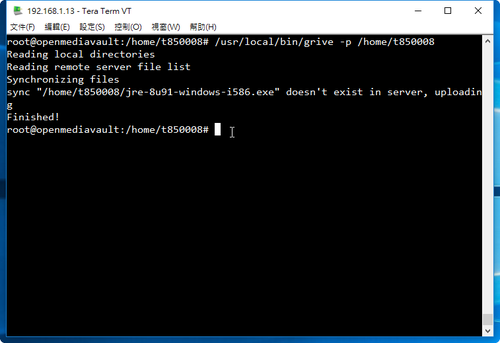
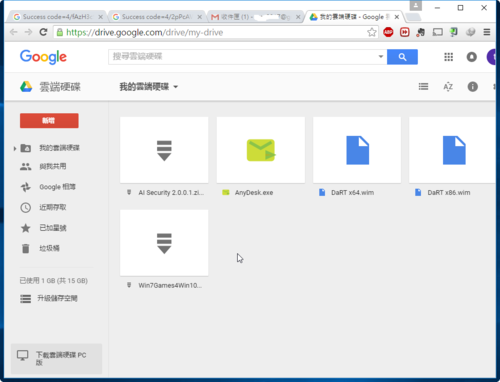
7. 進行工作排程
# crontab -e
*/5 * * * * /usr/local/bin/grive -p /home/t850008 > /dev/null 2>&1
參考文件:在 Linux 中使用 Grive 指令工具同步 Google 雲端硬碟(Drive)上的檔案 – G. T. Wang
1. 安裝 grive
# apt-get update
# apt-get install grive
2. 先開啟瀏覽器登入到要同步的 Google Drive 帳號:
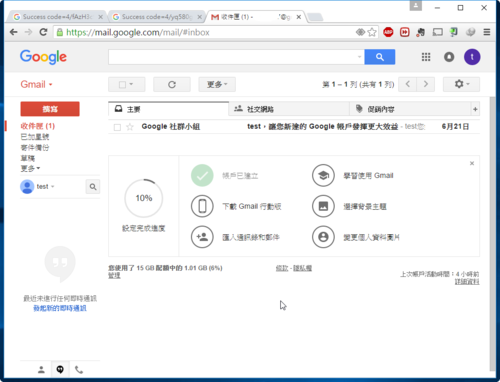
[@more@]3. 切換到要同步的目錄,並進行設定
# cd /home/t850008
# grive -a
5. 將產生的網址,貼到瀏覽器網址列,按 Enter 鍵執行
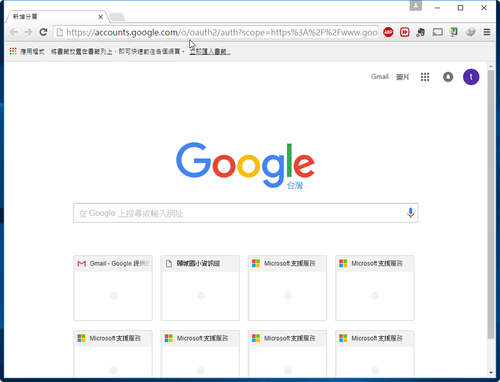
11. 移除 grive
# apt-get remove –purge grive
參考網頁:Change admin password in CLI – OpenMediaVault
1. 以 root 身份登入 SSH Server,並執行 omv-firstaid。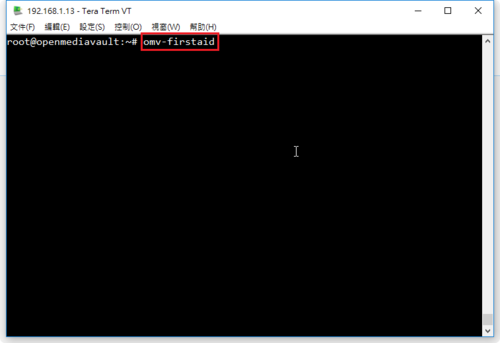 [@more@]2. 選擇 3. Change WebGUI administrator password
[@more@]2. 選擇 3. Change WebGUI administrator password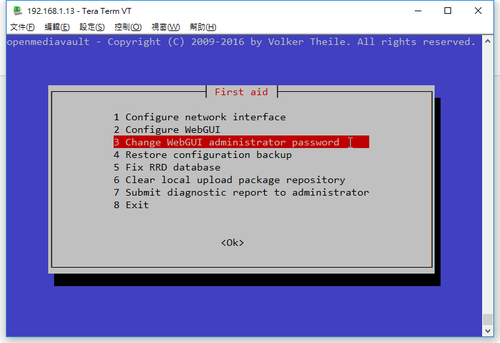
NAS4Free 下載網站:https://sourceforge.net/projects/nas4free/files/
1. 開機畫面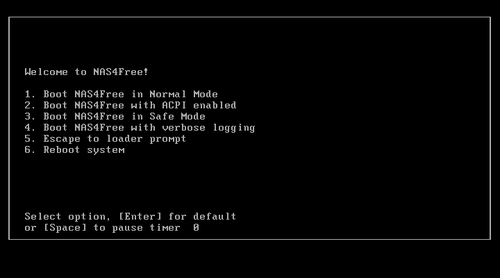 [@more@]2. 文字介面功能表
[@more@]2. 文字介面功能表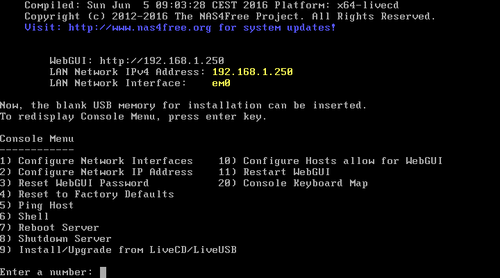
3. 選擇 9,Install/Upgrade from LiveCD/LiveUSB
4. 視所需功能來選擇, Install ‘Full’ OS/MBR on HDD/SSD + DATA + SWAP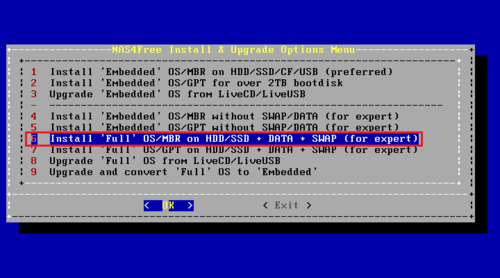
18. 改成 Chinese(Traditional) 將時區改成 Asia/Taipei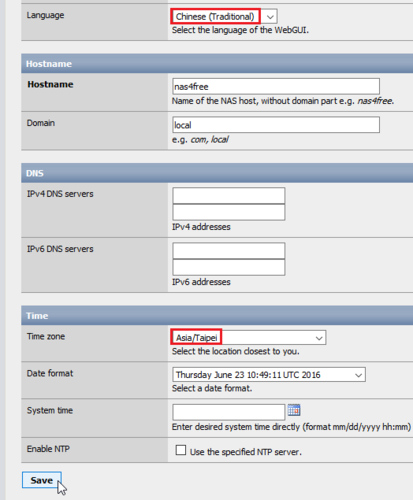
20.
OpenMediaVault 下載網頁:https://sourceforge.net/projects/openmediavault/files/
1. 光碟開機畫面,請選擇 Install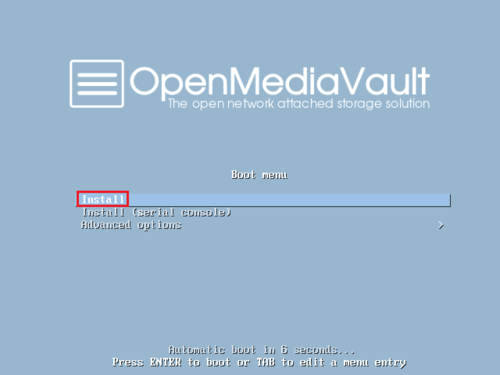 [@more@]2. 安裝時使用的語言
[@more@]2. 安裝時使用的語言
20. 預設登入的帳號及密碼:admin / openmediavault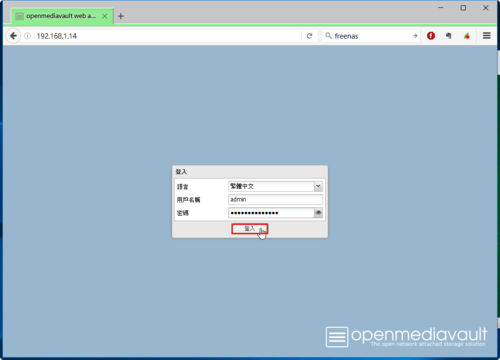
22.
FreeNAS 下載網站:http://www.freenas.org/download/
1. 光碟開機畫面
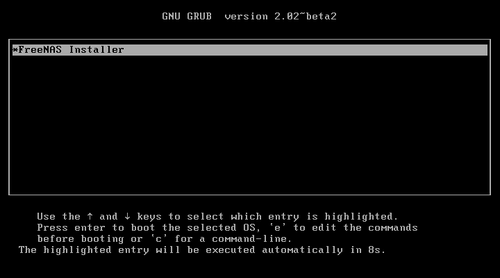
因為家裡用的 Synology DS411j 已經用一段時間,空間也快要爆滿,加上速度也有些緩慢,所以想要換一台新的 NAS Server。但是在網路上搜尋了一下,發現現在的 NAS Server 其實系統都很弱,記憶體也很小,隨便拿一台四、五年前的電腦,都比這些 NAS Server 都還要強,NAS Server 可能比較強的地方就是比較省電,和系統可能有經過廠商的整合,對於一般使用者來說,可能比較容易上手。但對我來說,除了比較省電之外,整合過的系統未必符合自己的需要。所以想要用自己目前已經很少用的電腦來測試一下,再做打算。[@more@]目前在網路上找到的系統共有三套:FreeNAS / OpenMediaVault / NAS4Free…,關於這些過往可以參考:利用 FreeNAS 打造儲存設備(1)-歷史篇
1. FreeNAS:base on FreeBSD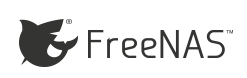
官方網站:http://www.freenas.org/
FreeNAS 教學網站:
利用 FreeNAS 打造儲存設備
舊PC搭配免費的FreeNAS也能搖身一變為NAS主機(上)
舊PC搭配免費的FreeNAS也能搖身一變為NAS主機(下)
2. OpenMediaVault:base on Debian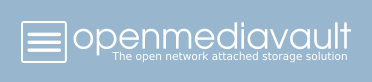
官方網站:http://www.openmediavault.org/
OpenMediaVault 教學網站:
免費打造NAS儲存環境 實戰建置OpenMediaVault – 專題報導 – 網管人NetAdmin
3. NAS4Free:base on FreeBSD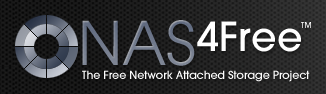
官方網站:http://www.nas4free.org/
NAS4Free 教學網站:
老 PC 也有春天 之 我要變 NAS – NAS4Free 安裝篇 ~ IT 技術家
NAS4free安裝與使用
鳥毅的Blog: FreeNAS vs NAS4Free
除了 NAS4Free 未實際安裝外,安裝了 FreeNAS 和 OpenMediaVault 這二套系統來做測試,這二套都有正體中文的介面
FreeNAS Web GUI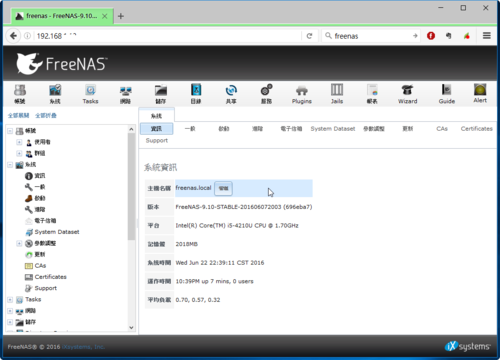
但因為 FreeNAS 是採用 FreeBSD,而 OpenMediaVault 是採用 Debain 8 Jessie,因為個人對 FreeBSD 涉獵研究已經是很多年前的事了,所以比較沒那麼的熟悉,但 Debain Linux 則是相對很熟悉,幾乎每天都會用到,所以就決定採用 OpenMediaVault 了,也因為 Debian Linux 可以客製化自己的系統,在功能 / 效能 / 系統安全上達到一定的平衡。